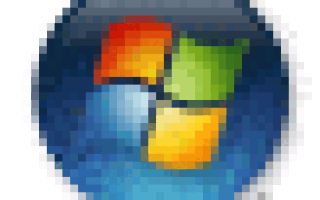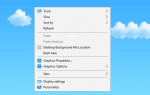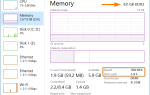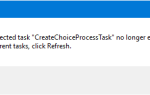![]()
![]() Чтобы скопировать содержимое текстового файла, откройте файл в редакторе, например «Блокнот», выберите «Выбрать все», а затем скопируйте содержимое. Как насчет выполнения этого с помощью команды в контекстном меню?
Чтобы скопировать содержимое текстового файла, откройте файл в редакторе, например «Блокнот», выберите «Выбрать все», а затем скопируйте содержимое. Как насчет выполнения этого с помощью команды в контекстном меню?
Добавить опцию «Копировать в буфер обмена» в контекстном меню
Примечание. Следующая настройка работает нормально в Windows XP и Windows Vista. Если вы используете Windows XP, вам нужно скачать clip.exe с сайта Microsoft, чтобы опция Copy to Clipboard работала.
1. Запустите Regedit.exe и перейдите в следующую ветку:
HKEY_CLASSES_ROOT \ SystemFileAssociations \ text \ shell
2. Создайте подраздел с именем Буфер обмена.
3. Дважды щелкните (по умолчанию) и установите параметр «Копировать в буфер обмена» в качестве значения данных.
4. В буфере обмена создайте еще один подраздел с именем command
5. Выберите следующую клавишу:
HKEY_CLASSES_ROOT \ SystemFileAssociations \ text \ shell \ Clipboard \ command
6. Дважды щелкните (по умолчанию) и установите для его данных значения:
cmd.exe / c типа «% 1» | clip.exe
7. Закройте редактор реестра.
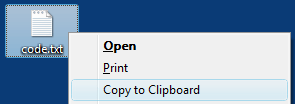
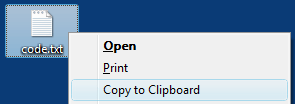
Теперь щелкните правой кнопкой мыши текстовый файл и выберите «Копировать в буфер обмена». Это копирует содержимое текстового файла в буфер обмена. Для проверки вы можете открыть Notepad.exe и нажать CTRL + V, чтобы вставить содержимое из буфера обмена.
Исправление реестра
Чтобы автоматизировать вышеуказанное, загрузите clipcontents.zip и распакуйте файлы в папку. Дважды щелкните файл clipcontents.reg, чтобы запустить его.